Ora puoi installare qualsiasi estensione in Microsoft Edge Canary per Android
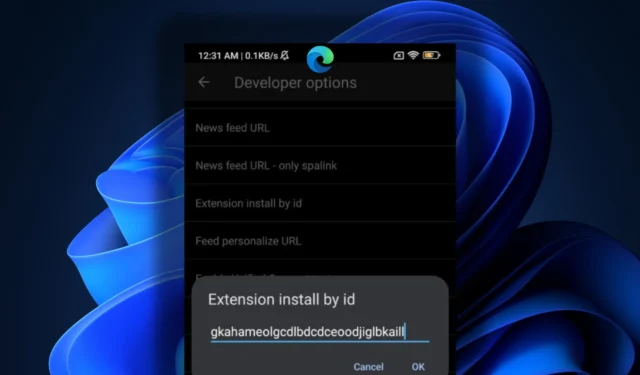
Microsoft sta testando attivamente il supporto delle estensioni in Edge per Android. Fino ad ora potevi scegliere solo tra un paio di estensioni in Edge Canary. Tuttavia, nella versione 125.0.2487 di Edge Canary, puoi installare qualsiasi estensione dai componenti aggiuntivi di Microsoft Edge, se sei fortunato.
Vale la pena notare che anche la versione stabile di Microsoft Edge ha ricevuto il supporto per le estensioni, ma è nascosto dietro i flag sperimentali. Se vuoi provare le tue estensioni desktop preferite sui dispositivi mobili, puoi scaricare Edge Canary versione 125.0.2487 o successiva sul tuo telefono Android.
Non è necessario accedere a un account Microsoft per utilizzare le estensioni sui dispositivi mobili. Dopo aver installato il browser, utilizzare questi passaggi per installare qualsiasi estensione:
- Avvia Edge Canary e tocca l’ icona dell’hamburger nell’angolo in basso a destra.
- Tocca su Impostazioni .
- Quindi tocca l’ opzione Informazioni su Microsoft Edge .
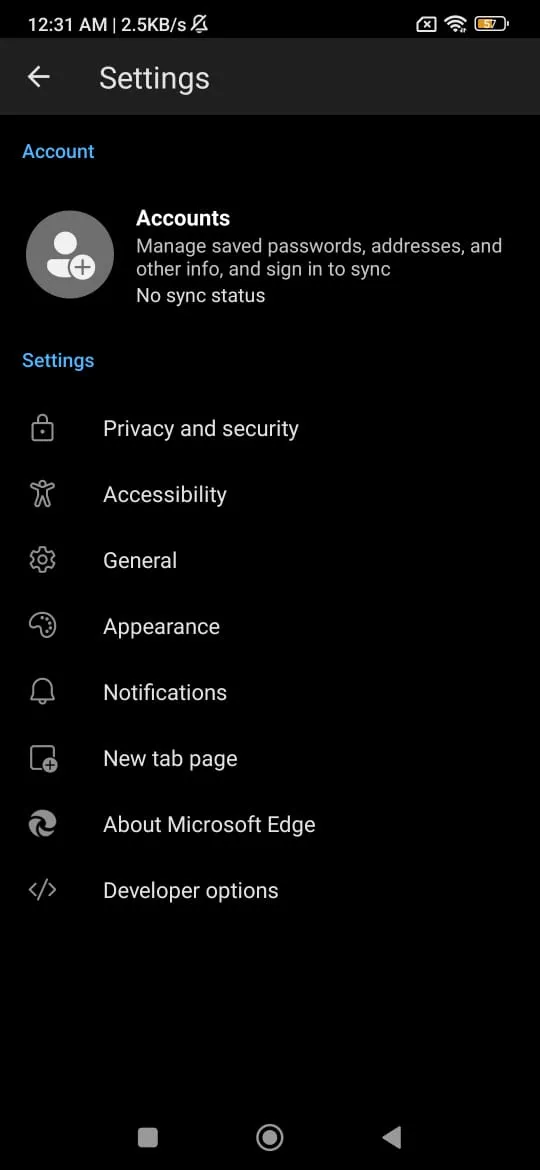
- Vai in fondo alla pagina e tocca ” Versione Edge Canary ” cinque volte per abilitare l’opzione Sviluppatore.
- Torna alla pagina Impostazioni . Vedrai una nuova opzione in basso per aggiungere estensioni al browser.
Poiché lo store dei componenti aggiuntivi di Microsoft Edge non è ancora disponibile per i dispositivi mobili, avrai bisogno di un ID estensione per aggiungerlo a Edge Canary per Android tramite le impostazioni sviluppatore:
- Visita il sito Web dei componenti aggiuntivi di Microsoft Edge e fai clic sull’estensione che desideri aggiungere.
- Copia l’ID dell’estensione dall’URL. È menzionato dopo l’ultimo ” / ” nell’URL.
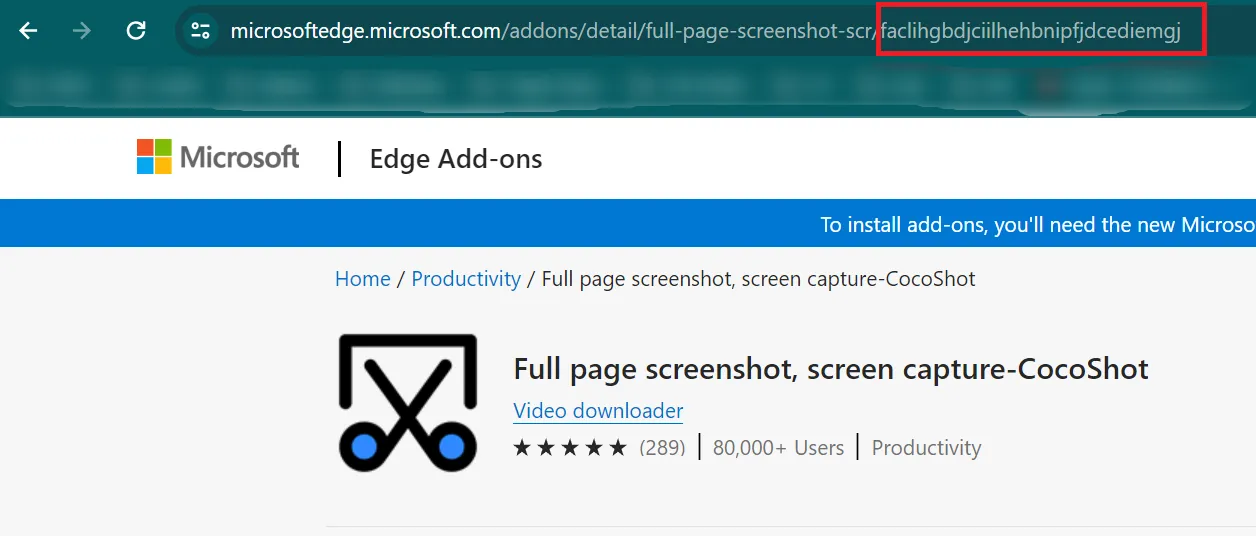
- Tocca Opzioni sviluppatore e seleziona l’opzione ” Installazione estensione per ID “.
- Incolla l’ID dell’estensione che hai copiato dall’URL e tocca OK .
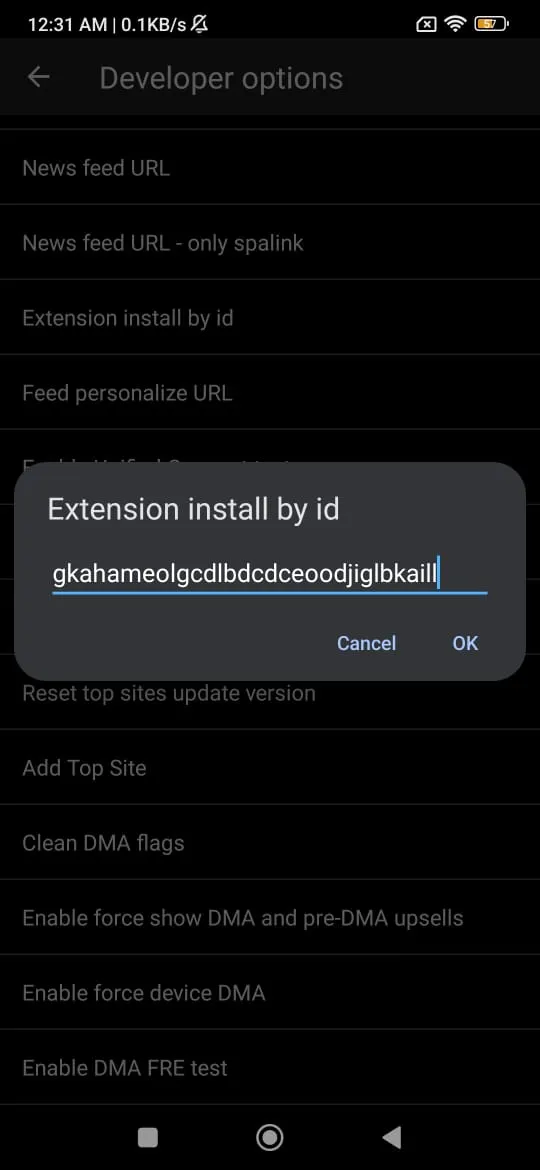
- Tocca l’ icona dell’hamburger nell’angolo in basso a destra.
- Seleziona l’ opzione Estensioni . L’estensione appena aggiunta verrà visualizzata nell’elenco.
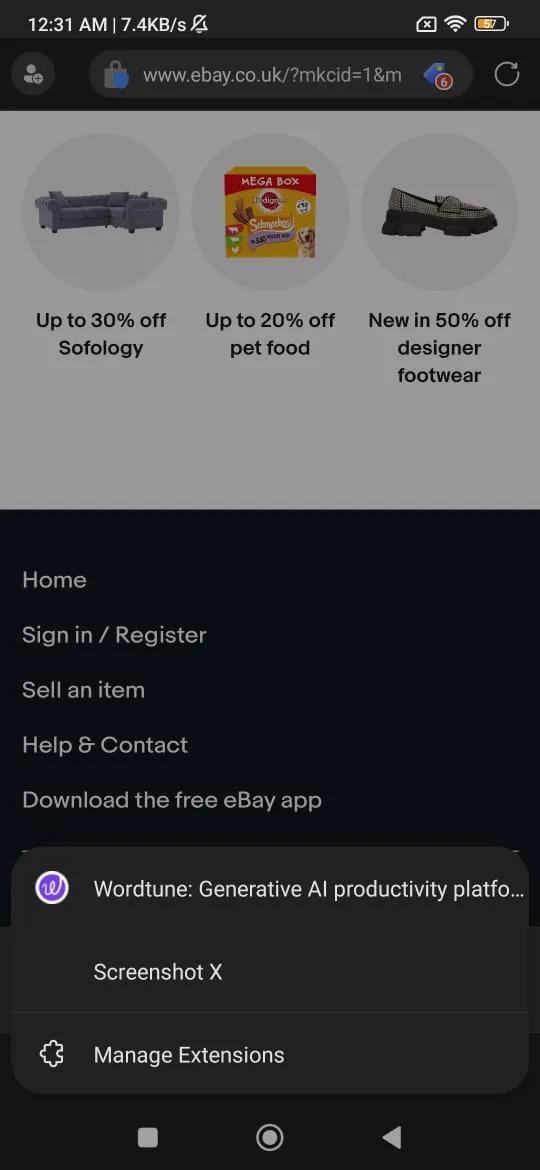
- Tocca un’estensione dall’elenco per utilizzarla su qualsiasi scheda aperta.
Il supporto dell’estensione Edge su Android non è ancora perfetto
Tieni presente che la funzionalità è ancora in fase beta, quindi non tutte le estensioni potrebbero funzionare come sul tuo PC. Abbiamo provato un’estensione per lo screenshot e aggiungerla al browser non è stato un problema; è stato installato con successo.
Purtroppo, ha riscontrato un ciclo di caricamento quando abbiamo provato a utilizzarlo dal menu delle estensioni.
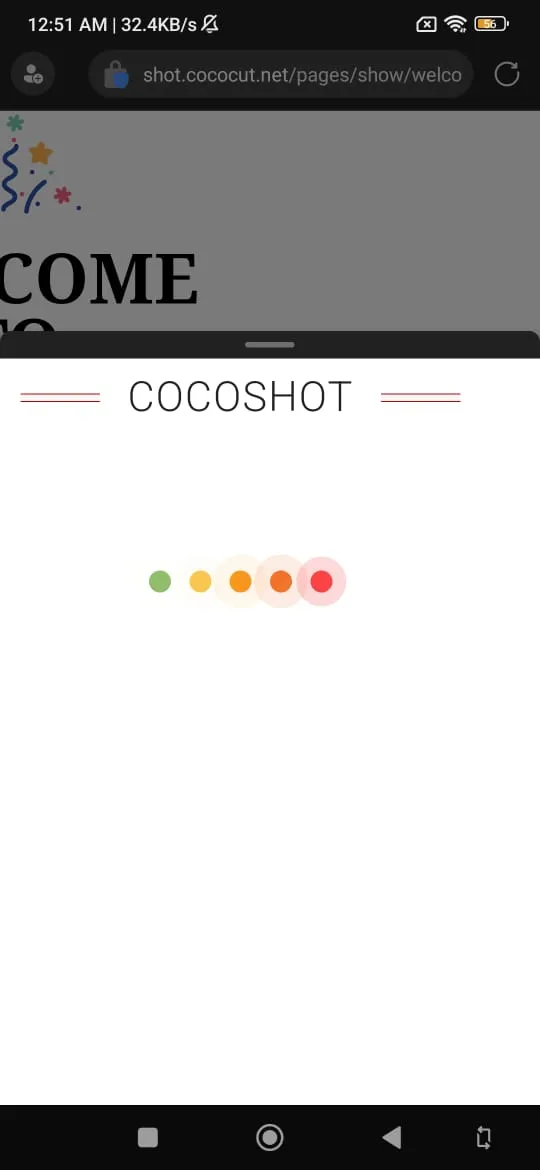
Altri utenti hanno riscontrato problemi simili con lo strumento delle estensioni sperimentali in Edge Canary, ma alcune estensioni funzionano. Se sei sfortunato, il browser potrebbe bloccarsi più volte o non sarai in grado di aggiungerli tramite il menu Opzioni sviluppatore.
Attualmente, Microsoft ti limita a un paio di estensioni perché la funzionalità è incompleta. In precedenza, l’opzione era nascosta e dovevi modificare un flag per farla apparire. Non è necessario affrontare tutti questi problemi ora perché il supporto dell’estensione è preattivato nella versione 125.0.2487.0 di Edge Canary.
Il supporto delle estensioni in Microsoft Edge su Android potrebbe rappresentare un punto di svolta nel mercato dei browser.


Lascia un commento